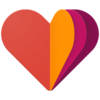
Resumen para los AnsiaViva
Tantas novedades que no me caben aquí. nuevas medidas de calorías y distancia, también en los objetivos. Agrupar el historial y más mediciones en el gráfico. Y más; aparece la opción alta precisión, actividades favoritas, widget y wear.
Calorías y Distancia
Las nuevas medidas abren la puerta para que gestiones tus objetivos y avances basándote en la estimación de calorías consumidas o en la distancia recorrida. Si controlas las calorías que ingieres podrás verificar cuántas has consumido cada día. Y si el médico te manda a paseo le puedes indicar cuán lejos llegas. Ten en cuenta que para calcular las calorías Fit necesita conocer tu peso y altura.
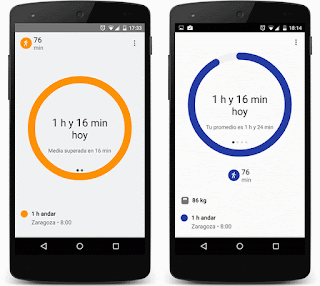 |
| Más cuantificables en la nueva versión |
Histórico
Si hasta ahora podías ver los datos de cada día con la nueva versión además puedes agruparlos por semanas y meses. De esta manera es más sencillo que nunca valorar tu esfuerzo global. Como es lógico también han añadido las nuevas medidas.
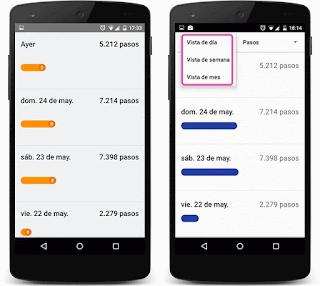 |
| Más opciones para Analizar |
El gráfico
Es el fiel reflejo del histórico, sólo que antes permitía mostrar los datos por tiempo de actividad y pasos ahora incluye además distancia, calorías, peso y frecuencia cardíaca. Eso sí, para medir la frecuencia cardíaca necesitas un Android Wear con esa posibilidad específica. El grafico además ahora ocupa toda la pantalla.
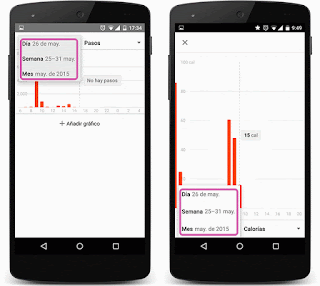 |
| Más agrupaciones en el gráfico |
Añadir actividad
La pantalla de añadir actividad se amplía a cuatro, aunque sólo la primera es obligatoria. En la primera pantalla puedes rellenar el tipo de actividad, el día, la hora y el tiempo dedicado. En las siguientes además de poder cambiar la actividad, el día y la hora te permite indicar la distancia, las calorías y los pasos de la misma. Si no se lo indicas la aplicación calculará los parámetros que pueda. Por ejemplo si añades andar y le indicas el tiempo calculará los pasos y las calorías pero no sabe la distancia.
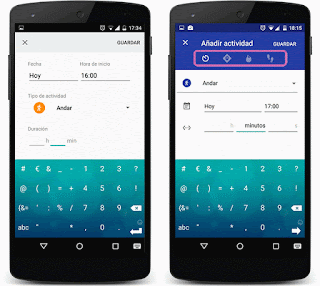 |
| Más detalles para añadir actividades |
Alta precisión
No menos importantes también hay cambios en los ajustes. Aparece una opción autoriza a Fit a activar el modo de ubicación alta precisión. Véase que podrá activar el GPS así como tomar datos de las redes móviles y wifi. Véase que si sales a correr con esta opción activa y la radio por internet ya puedes correr mucho para acabar antes de que desaparezca la batería. Claro que también es muy cómodo para no tener que estar activando y desactivando. Así además te aseguras, sin perder precisión, de que sólo está activo el tiempo imprescindible. Deberían ponerlo en todas las aplicaciones que necesiten GPS, como Google Now o Maps.
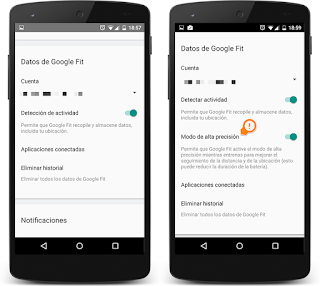 |
| Nuevas opciones de ubicación |
Actividades Favoritas
La última novedad. También en ajustes puedes elegir hasta cuatro actividades favoritas. Pulsando el icono de la paleta puedes elegir el color de la misma. Aunque sólo puedes elegir entre cuatro colores y estos no se pueden repetir.
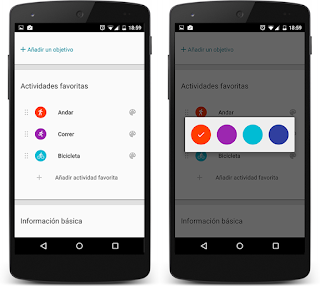 |
| Más facilidades |
Widget y Android Wear
¿Quieres tener siempre presente cómo vas con tus objetivos? ¿Si has quemado todas las calorías necesarias? Ponte el widget en la pantalla de tu móvil, o en el reloj si eres de los afortunados poseedores de un Android wear
Actualizado: Ahora que yo también soy un afortunado poseedor de un Android Wear te recomiendo este artículo: Google Fit. Supera el reto de 30 días
 |
| Integración de Google Fit con Wear |
Comparte y ayuda a tus amigos a llevar una vida saludable, a los enemigos déjalos que se apoltronen en el sofá.
























